导读大家好,我是极客范本期栏目编辑小范,现在为大家讲解以上问题。很多iPhone用户都想在手机上进行视频直播,那么应该怎么做呢?让大家浏览一
音频解说
很多iPhone用户都想在手机上进行视频直播,那么应该怎么做呢?让大家浏览一下这篇文章,一起读下来!
首先,请确保需要设置的iPhone和iPad已经在ios11系统以上更新。如果不知道怎么看自己的系统版本,可以点击屏幕上的【设置】图标——向下滑动菜单,找到【通用】——,点击【软件更新】,就可以在网上看到系统版本。
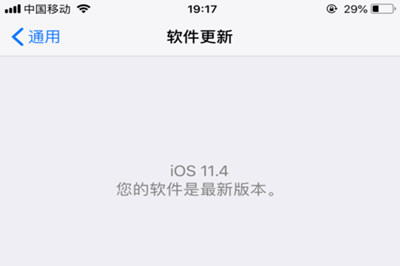
在确认iPhone和iPad已经更新到ios11系统后,我们可以先设置我们的屏幕录制。首先,打开[设置]图标——滑动菜单,找到[控制中心],点击。

单击[控制中心]后,打开下一个菜单并选择[自定义控制]。
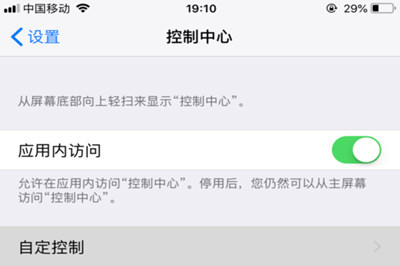
在的新菜单中找到“屏幕录制”,然后单击“屏幕录制”前的“”将其添加到“控制中心”。
您可以在IMVU中创建一个房间,然后呼叫您的朋友在您的房间中玩。如果不知道如何创建,可以看看下面的教程。
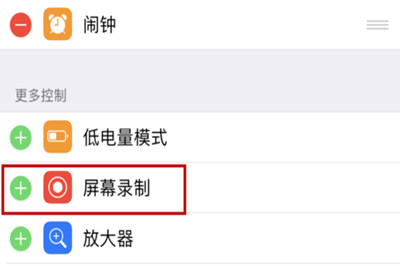
设置完成后,可以退出设置界面。然后从iPhone和iPad底部向上滑动,弹出“控制中心”。点击“屏幕录制”图标,进入倒计时后可以先录制。
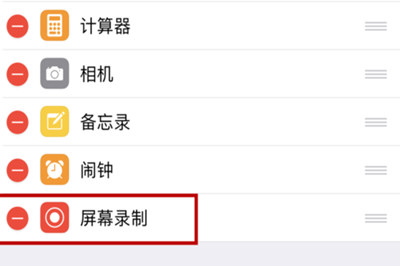
录制开始时,可以切换到想要录制屏幕的界面。屏幕录制时,iPhone和iPad的顶部状态栏始终显示为红色。屏幕录制完成后,返回“控制中心”,点击“屏幕录制”图标关闭。
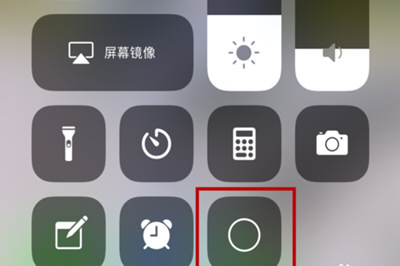
如果屏幕录制需要编辑,您可以使用“iMovie Clip”应用程序进行编辑和美化。
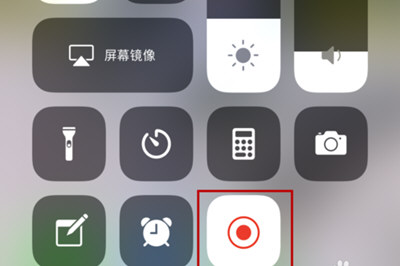
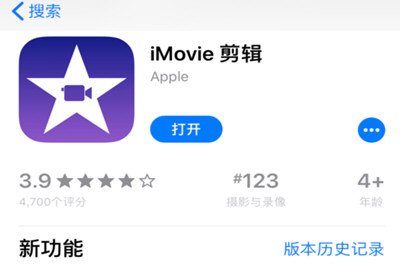
好了,以上是边肖为大家带来的《苹果手机直播录屏》所有内容的预览。希望对你有帮助。
聊天的时候,经常会看到一些别人发来的有趣的GIF动画,但是不知道出处就会好奇。下面小编将告诉你如何查询GIF的来源。让我们来看看!
